
- Tác giả John Day [email protected].
- Public 2024-01-30 13:32.
- Sửa đổi lần cuối 2025-01-23 15:15.
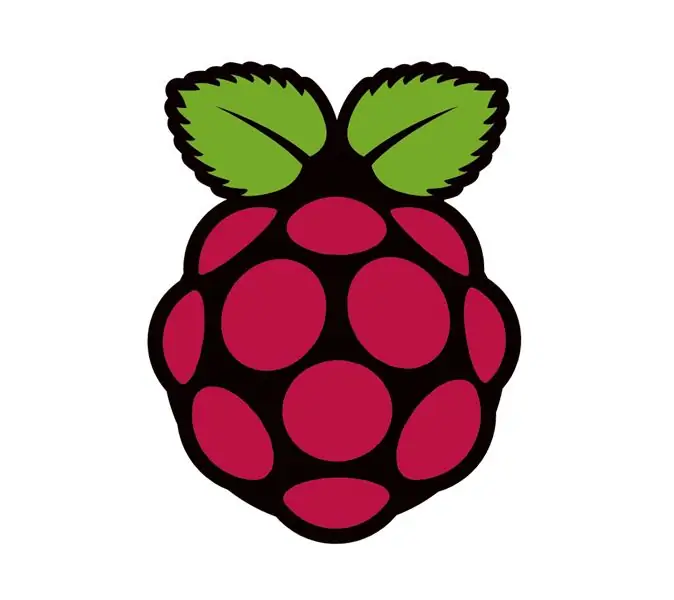
Tôi sẽ giữ phần giới thiệu ngắn gọn, vì chính tiêu đề đã gợi ý mục đích chính của phần hướng dẫn là gì. Trong hướng dẫn từng bước này, tôi sẽ giải thích cho bạn cách kết nối nhiều máy ảnh như cam 1-pi và ít nhất một máy ảnh USB hoặc 2 máy ảnh USB. Việc thiết lập sẽ cho phép chúng tôi truy cập đồng thời tất cả các luồng và thực hiện phát hiện chuyển động trên từng luồng đó. Phần tốt nhất của điều này là openCV đang chạy trong thời gian thực, (hoặc gần thời gian thực, tùy thuộc vào số lượng camera bạn đã gắn). Nó có thể được sử dụng để giám sát tại nhà.
Nội dung
1. Thiết lập nhiều camera
2. Định nghĩa bộ dò chuyển động đơn giản, truy cập các luồng
4. Kết quả cuối cùng
Bước 1: Thiết lập nhiều camera

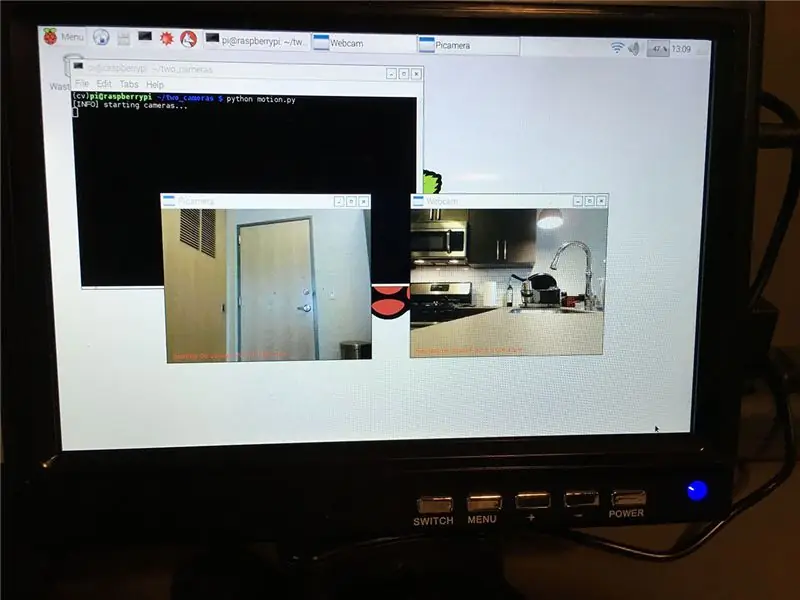
Khi xây dựng thiết lập Raspberry Pi để tận dụng nhiều camera, bạn có hai tùy chọn:
Đơn giản chỉ cần sử dụng nhiều webcam USB.
Hoặc sử dụng một mô-đun máy ảnh Raspberry Pi và ít nhất một máy ảnh web USB.
Chúng tôi đã sử dụng máy ảnh web c920 của Logitech.
Raspberry pi có một cổng camera bên trong, nhưng nếu bạn muốn sử dụng nhiều camera raspberry pi thay vì một camera USB, bạn phải có một tấm chắn.
Bây giờ chúng ta hãy xem xét thiết lập 2 camera với một pi-cam và một camera USB. Đầu ra sẽ giống như trong hình ảnh_2.
Trong phần còn lại của bài đăng này, trước tiên chúng tôi sẽ xác định mã phát hiện chuyển động đơn giản cho một máy ảnh và sau đó triển khai mã này cho nhiều máy ảnh.
Bước 2: Xác định máy dò chuyển động đơn giản
Trong phần này, chúng tôi sẽ xác định một mã python đơn giản để phát hiện các đối tượng. Để duy trì hiệu quả, chúng ta hãy xem xét chỉ một đối tượng đang di chuyển trong một chế độ xem camera.
tất cả các tệp mã được đính kèm trong liên kết Github của tôi:
Đề xuất:
Phát hiện đối tượng với bảng Sipeed MaiX (Kendryte K210): 6 bước

Phát hiện đối tượng với Sipeed MaiX Boards (Kendryte K210): Là phần tiếp theo của bài viết trước của tôi về nhận dạng hình ảnh với Sipeed MaiX Boards, tôi quyết định viết một hướng dẫn khác, tập trung vào phát hiện đối tượng. Có một số phần cứng thú vị xuất hiện gần đây với chip Kendryte K210, bao gồm cả S
Phát hiện đối tượng Raspberry Pi: 7 bước

Phát hiện đối tượng trên Raspberry Pi: Hướng dẫn này cung cấp hướng dẫn từng bước về cách thiết lập API phát hiện đối tượng của TensorFlow trên Raspberry Pi. Bằng cách làm theo các bước trong hướng dẫn này, bạn sẽ có thể sử dụng Raspberry Pi của mình để thực hiện phát hiện đối tượng trên video trực tiếp từ P
Đo các tín hiệu nhỏ bị nhiễu trên máy hiện sóng của bạn (Phát hiện nhạy pha): 3 bước

Đo tín hiệu cực nhỏ bị nhiễu trên máy hiện sóng của bạn (Phát hiện nhạy pha): Hãy tưởng tượng bạn muốn đo một tín hiệu nhỏ bị chôn vùi trong tiếng ồn mạnh hơn nhiều. Xem video để biết nhanh cách thực hiện hoặc tiếp tục đọc để biết chi tiết
Bộ phân tích mô hình giao thông sử dụng tính năng phát hiện đối tượng trực tiếp: 11 bước (có hình ảnh)

Trình phân tích mô hình giao thông sử dụng tính năng phát hiện đối tượng trực tiếp: Trong thế giới ngày nay, đèn giao thông rất cần thiết cho một con đường an toàn. Tuy nhiên, nhiều khi, đèn giao thông có thể gây khó chịu trong tình huống có người đang đến gần đèn ngay khi đèn đang chuyển sang màu đỏ. Điều này gây lãng phí thời gian, đặc biệt nếu ánh sáng
Phát hiện đối tượng trực quan bằng máy ảnh (TfCD): 15 bước (với hình ảnh)

Phát hiện đối tượng trực quan bằng máy ảnh (TfCD): Dịch vụ nhận thức có thể nhận dạng cảm xúc, khuôn mặt của người hoặc các vật thể đơn giản hiện vẫn đang ở giai đoạn phát triển ban đầu, nhưng với máy học, công nghệ này đang ngày càng phát triển. Chúng ta có thể mong đợi thấy nhiều điều kỳ diệu này hơn trong
